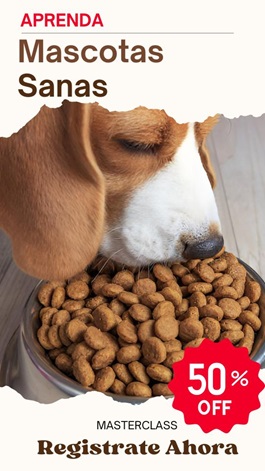Windows 10 cuenta con un sinfín de funciones de productividad, especialmente a la hora de gestionar ventanas, no por nada es el nombre del sistema operativo de Microsoft. Pero si dejamos a un lado cosas como atajos de teclados, gestos, y escritorios, hay una herramienta que a veces no aprovechamos tanto: la barra de tareas.?
Windows 10 cuenta con un sinfín de funciones de productividad, especialmente a la hora de gestionar ventanas, no por nada es el nombre del sistema operativo de Microsoft. Pero si dejamos a un lado cosas como atajos de teclados, gestos, y escritorios, hay una herramienta que a veces no aprovechamos tanto: la barra de tareas.?
?
Sí, esa barra de Windows sirve para más cosas que anclar algunos iconos de tus aplicaciones favoritas para tenerlos a mano siempre. La barra de tareas de Windows tiene muchas funciones extra que pueden hacerte la vida aún más fácil al realizar operaciones que ya creías simples.?
?
?
Todo lo que hace la barra de tareas cuando usamos más que un click?
Lista De Ventanas?
En Windows 10 si hacemos click sobre cualquier icono de la barra de tareas vamos a 1. ejecutar la aplicación anclada, o 2. ver la lista de ventanas abiertas de esa aplicación. Esto último también pasa si simplemente movemos el cursor hacia el icono durante un par de segundos.?
?
Si la aplicación que estamos ejecutando es de reproducción de contenido multimedia, ya sea local o una app de streaming como Spotify, usualmente estas tienen controles flotantes. Esto quiere decir que si pasamos el cursor por encima del icono, al ver la miniatura de la ventana también veremos controles y podemos hacer cosas como pausar la reproducción o avanzar/retroceder.?
?
Esas cosas quizás ya las sabías, puesto que son las más obvias y fáciles de captar usando el sistema día a día, sin embargo, hay otras funciones que quizás no conozcas, como estos "trucos" cortesía de Jen Gentleman, parte del equipo de Microsoft que trabaja en interfaces:?
?
?
CTRL + CLICK en un icono de la barra de tareas nos permite abrir y cambiar a la ventana más reciente de la aplicación. Si seguimos haciendo click mientras presionamos CTRL, podemos ir trayendo cada ventana de la aplicación al frente, en orden de uso.?
?
SHIFT + CLICK: sobre un icono de la barrea de tareas sirve para abrir una nueva ventana de la aplicación. O, en su lugar también puedes hacer click en el botón medio del ratón sobre un icono de la barra para abrir una nueva ventana de la aplicación. Genial para usar con el navegador.?
?
CTRL + SHIFT + CLICK: sirve para ejecutar una aplicación de la barra de tareas con privilegios de Administrador.?
?
Windows 10 Barra De Tareas?
Barra de tareas cuando no combinas los botones de las ventanas ni ocultas las etiquetas?
Si haces click derecho sobre cualquier espacio vacío de la barra de tareas puedes encontrar opciones para quitar o añadir iconos como los de búsqueda, Cortana, Vista de tareas, Contactos y más. También puedes bloquear y desbloquear la barra, cuando está bloqueada no pueden anclarse más iconos, ni cambiarse de tamaño o posición.?
?
Si vas a Configuración > Personalización > Barra de tareas puedes cambiar cosas como elegir si quieres que la barra de oculte automáticamente, moverla de lugar a un lado o hacia arriba, y elegir si quieres combinar o no los botones de la barra y ocultar las etiquetas (Windows 8.1/Windows 10), o nunca combinar para que se vea al estilo de Windows XP/Windows 7.?
?
Fuente:www.genbeta.com